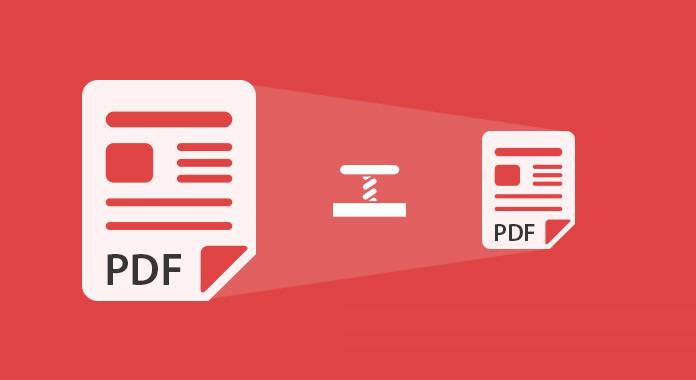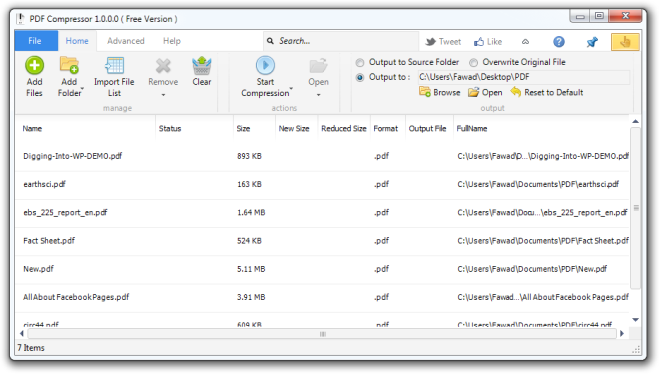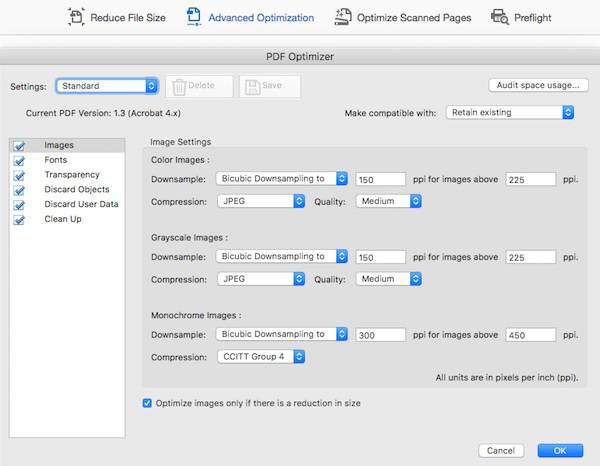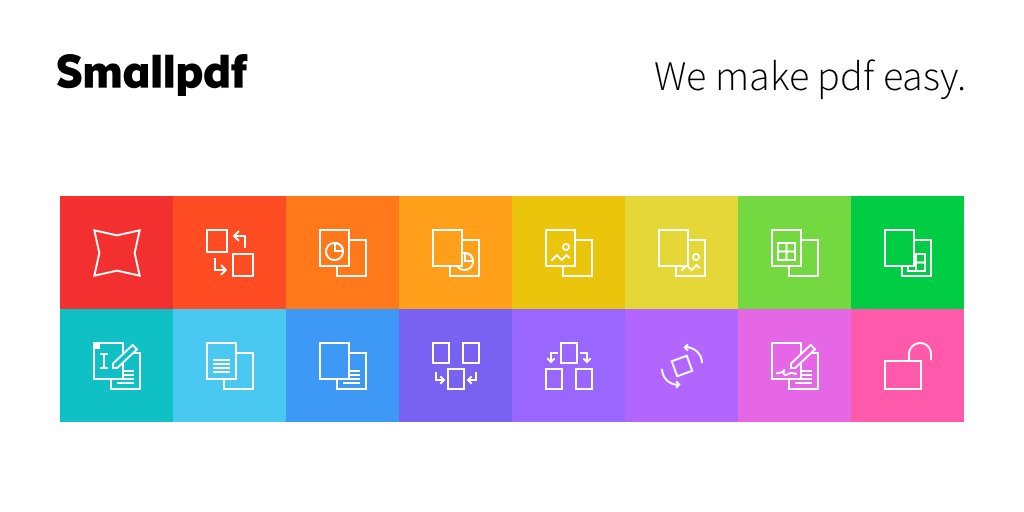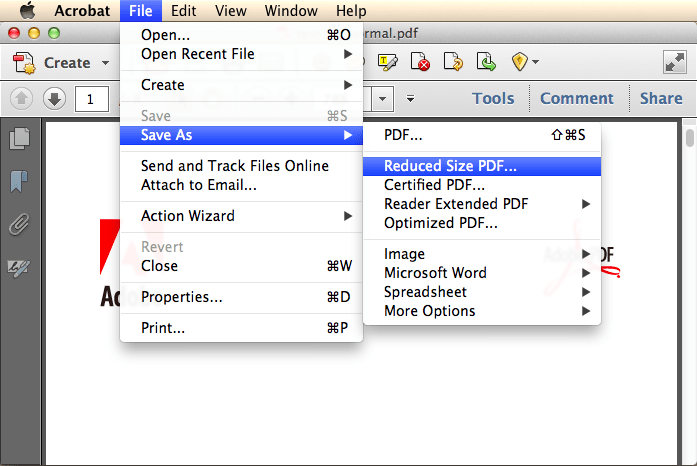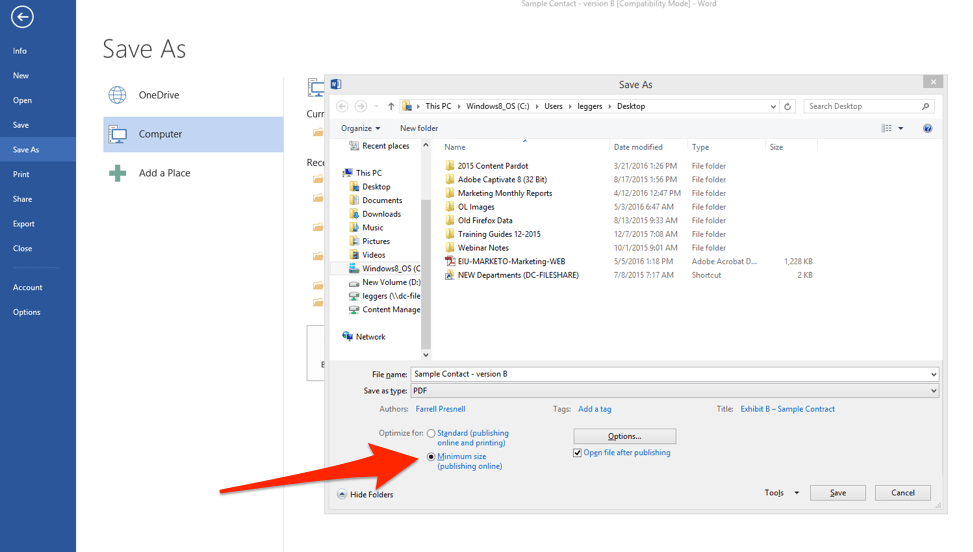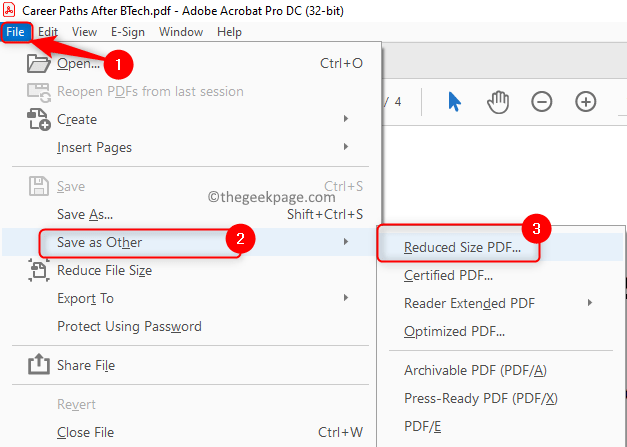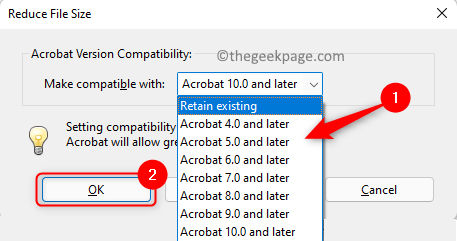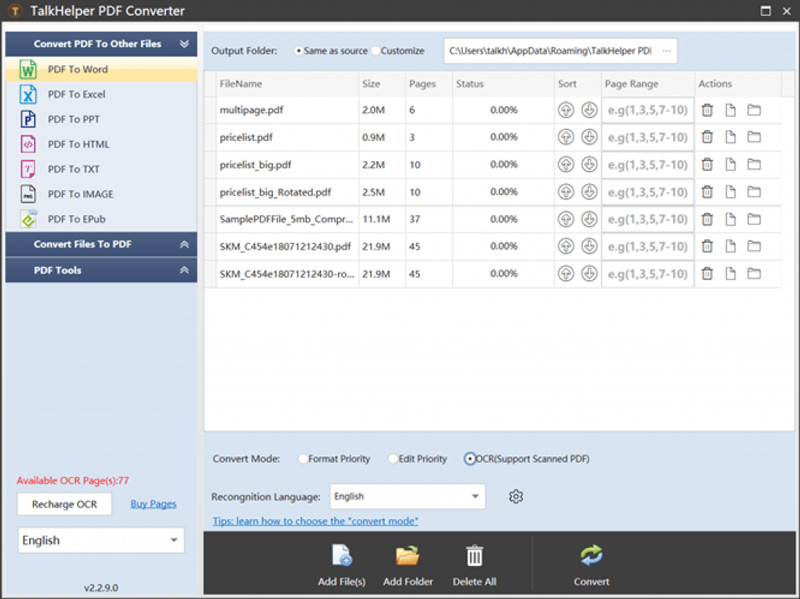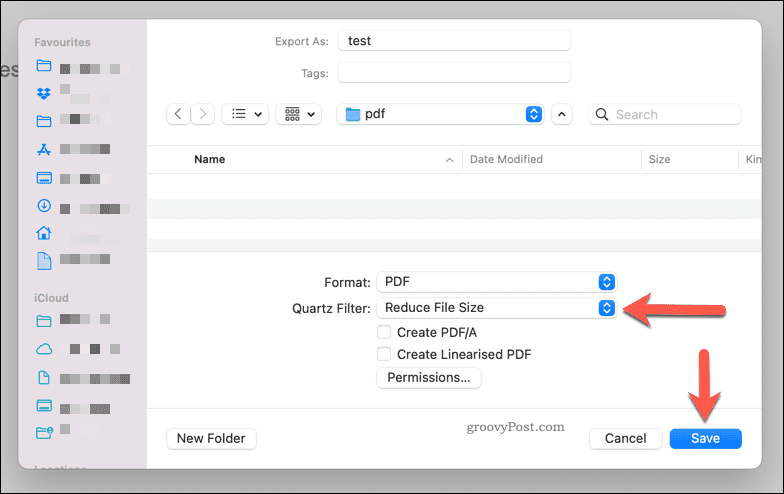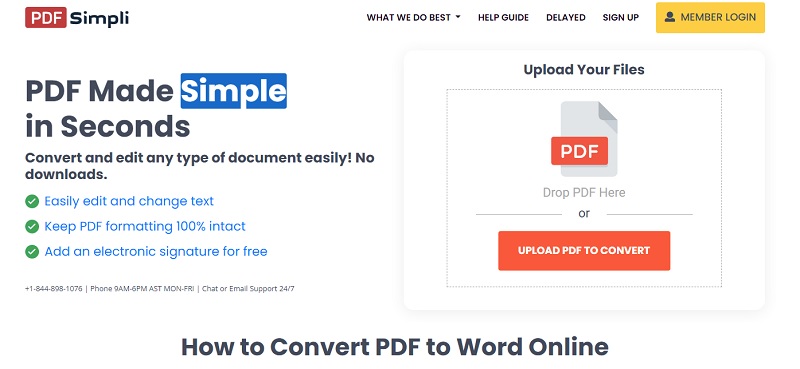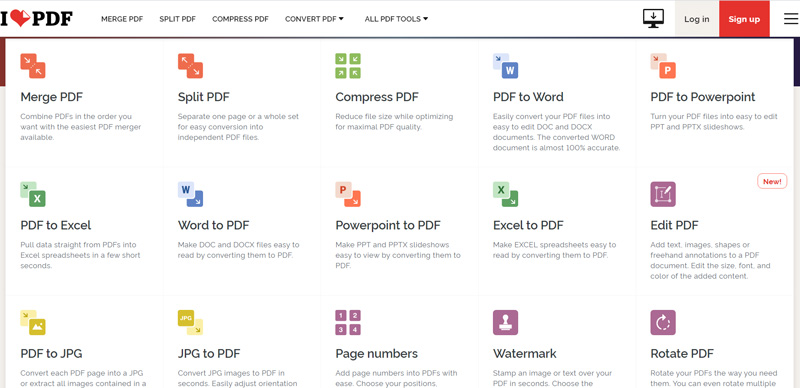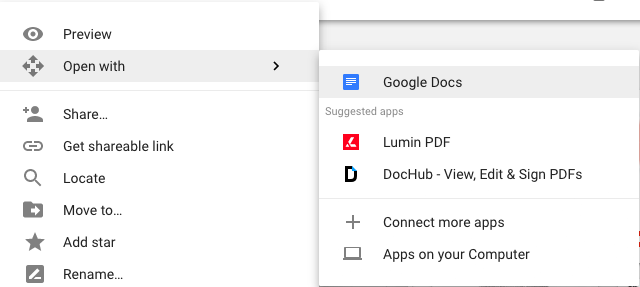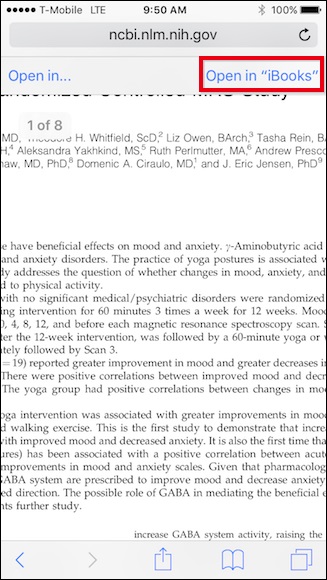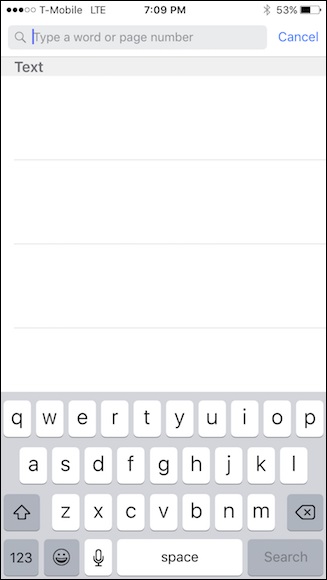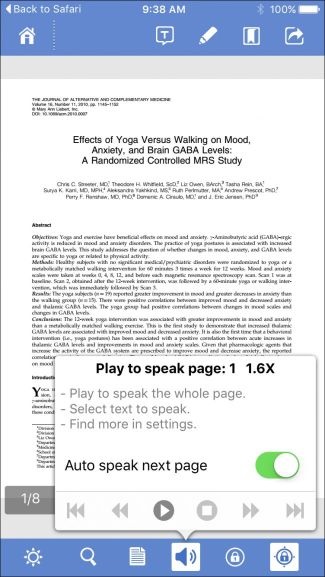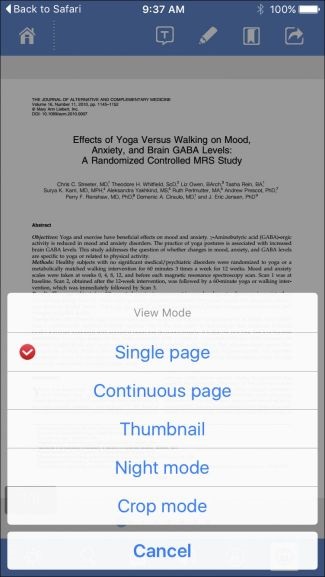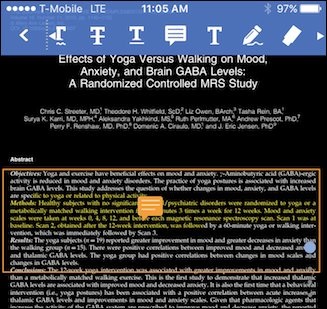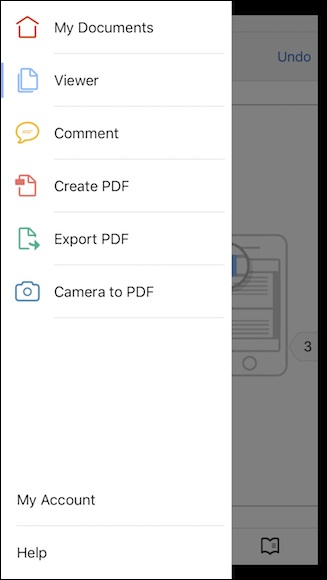در این مقاله با انواع روشهای کم کردن حجم PDF در ویندوز، کم کردن حجم فایل PDF در به صورت آنلاین و کاهش حجم پی دی اف در اندروید و iOS را آشنا میشوید.
سالها پیش شرکت ادوبی فرمتی با نام PDF را خلق کرد تا افراد بتوانند بهراحتی متنها و تصاویر خودشان را در قالب یک فایل ذخیره کنند. این فایل بهراحتی تغییر پیدا نمیکند و تقریبا شما با یک مجله چاپ شده طرف هستید.
اکنون از PDF جهت انتشار کتابهای الکترونیکی و محتواهای مفید استفاده میکنند. یکی از مشکلات اصلی که در این نوع فایلها دیده میشود، میزان حجم بالای آنهاست که انتقالشان را دشوار میکند. تصور کنید که بخواهید یک پایاننامه با فرمت PDF را با حجم بسیار بالایی که دارد ایمیل کنید، آن موقع با چالش مواجه میشوید.
طبیعتا چنین کاری معقول نبوده و حتی با توجه به مصرف بالای حجم اینترنت هزینهبر هم هست. بنابراین باید راههای کم کردن حجم PDF را بیاموزید. پیشتر شما را با راههای تبدیل فایل پیدیاف به ورد و تبدیل عکس به PDF آشنا کردیم و حالا قصد داریم تا روشهای کم کردن حجم فایل PDF در رایانه، تلفن هوشمند و به صورت آنلاین را معرفی کنیم. با آیتیرسان همراه باشید:
کاهش حجم پی دی اف در کامپیوتر
کاهش حجم فایل PDF با استفاده از ورد
پیش از آنکه به سراغ فایلهای PDF برویم بهتر است است از فایلهای ورد آغاز کنیم. در بسیاری از مواقع قصد داریم تا یک فایل ورد را به پی دی اف تبدیل کرده و سپس حجم آن را کاهش دهیم، اما این اتفاق در خود ورد هم امکان پذیر است.
فایل وردی را که میخواهید آن را به PDF تبدیل کنید را باز کنید. پس اطا نجام ویرایش نهایی، هنگام خروجی گرفتن از منوی File گزینه Save As را بزنید. سپس در بخش Save as type فرمت PDF را انتخاب کنید. حال با زدن تیک گزینه Minimum size (publishing online) فایل پی دی اف شما با حجم کمتری نسبت به حالت عادی ذخیره خواهد شد.
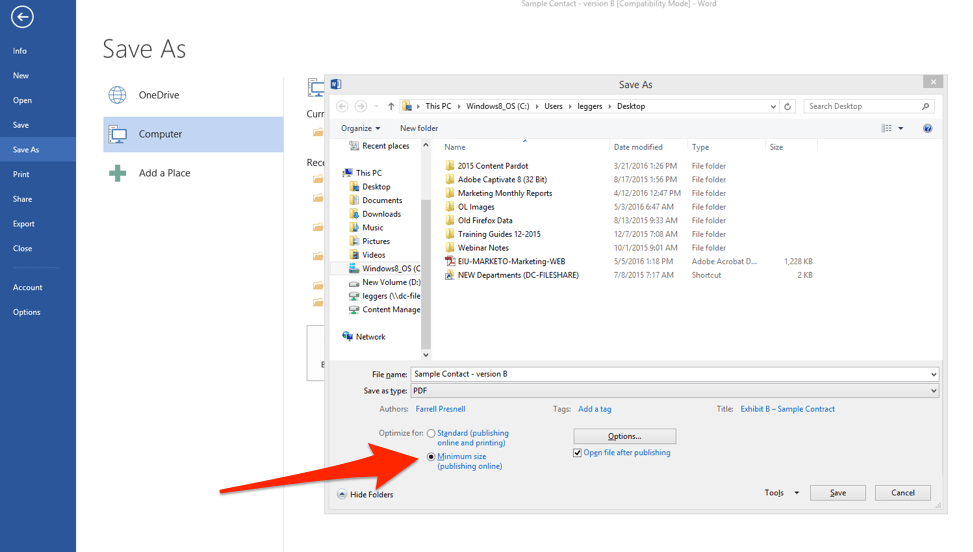
کاهش حجم فایل PDF با استفاده از ویژگیهای Adobe Acrobat
همانطور که گفتیم، خالق PDF شرکت Adobe است؛ بنابراین خیلی بعید نیست که بهترین برنامه برای اجرای آن، ساخته این کمپانی باشد. Adobe Acrobat در دل خودش بخشی برای فشرده سازی PDF در نظر گرفته که میتوانید از آن بهره بگیرید.
برای کاهش حجم فایل پی دی اف در ادوبی اکروبات دو مسیر پیش روی شماست: 1-در هنگام ذخیره فایل 2-استفاده از قابلیت اُپتیمایز
سادهترین راه این است که در هنگام دخیره فایل در اکروبات، بر روی گزینه File درمنوی بالای صفحه کلیک کنید، گزینه Save as Other رو بزنید و Reduce File Size را انتخاب کنید.
حال یک پنجره برای شما به نمایش در میآید. در این پنجره گزینه Ok را زده و سپس محل ذخیرهسازی فایل را انتخاب کنید.
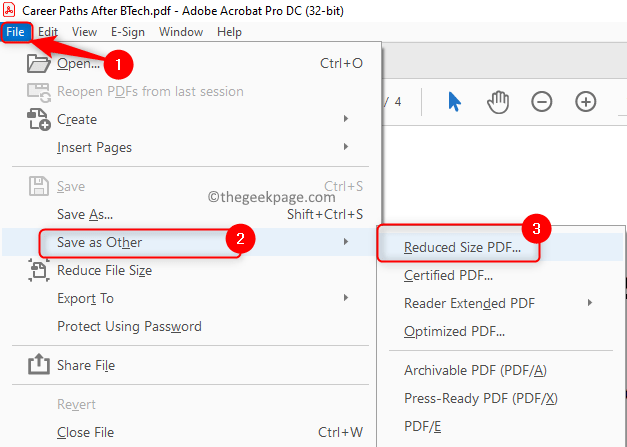
از بخش Optimize هم میتوان حجم فایل PDF را کاهش داد، برای این منظور میبایست همانند روش بالا از منوی File و گزینه Save as Other را انتخاب کنید، سپس گزینه Optimize PDF را بزنید.
اکنون یک پنجره جدید بهصورت پاپآپ باز میشود که شامل بخشهای متفاوتی است. در سمت چپ لیست المانهایی که میتوانید حجم آنها را کم کنید شامل تصویر و فونت را باید انتخاب کنید، سپس در میانه صفحه جزئیات کاهش حجم بخشهای مختلف وجود دارد، به عنوان مثال میتوانید تعیین کنید که تصاویر به چه مقدار کم حجم شوند و پس از کاهش حجم، کیفیت آنها چقدر کاسته شود، البته میتوانید این موارد را در حالت پیشفرض بگذارید و در نهایت گزینه Audit space usage را بزنید.
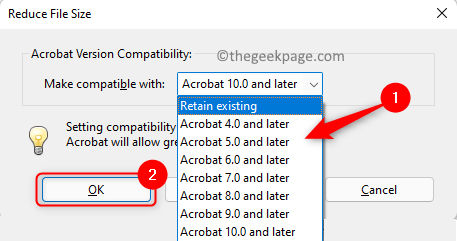
حال در پنجره جدید مشخص میشود که هر کدام از عناصر صفحه به چه مقدار کم حجم شدهاند، برای تایید بر روی Ok کلیک کنید.
کم کردن حجم فایل پی دی اف با استفاده از برنامه TalkHelper PDF Converter
این برنامه را شاید بتوان بهترین برنامه برای انجام کارهای مختلف بر روی فایل پی دی اف نامید. با TalkHelper PDF Converter میتوان فایل پی دی اف را به انوع فایلهای اکسل، ورد، ،Text HTML و تصویر تبدیل کرد.
همچنین فایلهایی با فرمتهای ذکر شده را به PDF تبدیل کرد. اما از مهمترین گزینههای این برنامه قسمت Tools یا همان ابزار است که با آن میتوانید حجم فایلهای پی دی اف را کاهش دهید، پسورد بر روی یک فایل پی دی اف را بر دارید، تصاویر یک فایل PDF را استخراج کنید و چند صفحه از یک پی دی اف را جدا کرده یا با هم ادغام کنید.
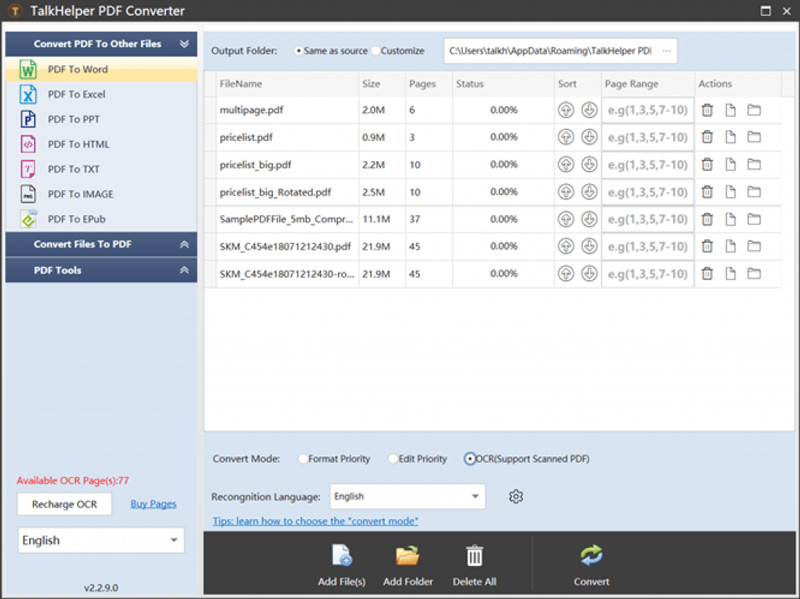
کم حجم کردن PDF در سیستم عامل مک
ممکن است شما از سیستمهای اپل استفاده کنید و دسترسی به ویندوز نداشته باشید. نگران نباشید، در این روش میتوانید حتی در سیستمعامل مک نیز بدون هیچ برنامه خاصی اقدام به کم کردن حجم PDF کنید.
برای این منظور باید از اپلیکیشن داخلی Preview سیستم عامل مک بهره ببرید (اگر این گزینه را نمیبینید میبایست دستگاه خودتان را به بهروزترین نسخه آپدیت کنید). ابتدا بر روی فایل مورد نظرتان راست کلیک کنید و سپس از زیرشاخههای Open With، گزینه Preview را برگزینید. حالا از بخش File بر روی Export کلیک کرده و در سپس از بخش Quartez Filter گزینه Reduce File Size یا همان کاهش حجم فایل را انتخاب کنید. در نهایت با ذخیره فایل جدید، میبینید که حجم آن بهطرز قابل توجهی کاهش یافته است.
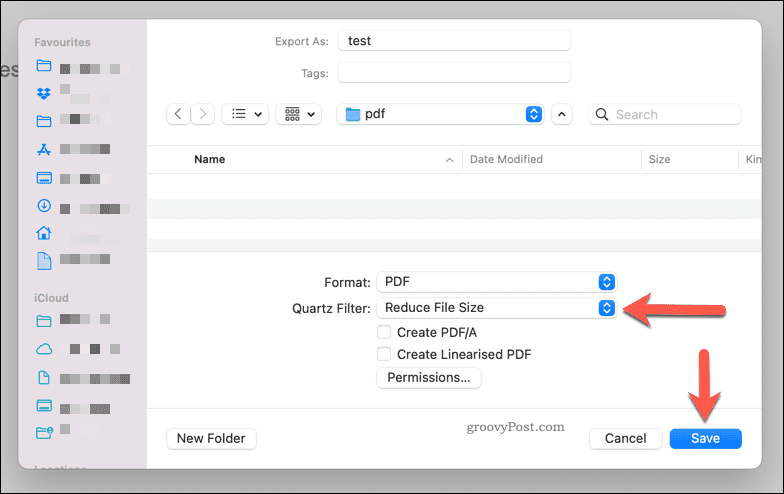
کاهش حجم پی دی اف بهصورت آنلاین
کم کردن حجم فایل پی دی اف با سایت PDF Simpli
با گسترش دسترسی به اینترنت، اکنون شاهد سایتهای بسیاری در زمینه ارایه خدمات کاربردی به صورت آنلاین هستیم. یکی از این خدمات، کم حجم کردن PDF است. برای این منظور کافیست عبارت “Compress PDF online” را سرچ کنید تا با طیف وسیعی از سایتهای فشرده کردن PDF مواجه شوید.
طرز کار این سایتها اکثرا مشابه با یکدیگر بوده و بهطور کلی میتوانید با Drag & Drop فایل PDF مورد نظرتان را در سایت آپلود کنید و سپس PDF فشرده شده از سایت را دانلود نمایید. در این بین برخی تنظیمات نیز بعضا در اختیار شماست که میتواند به شخصی سازی PDF شما کمک کند. از جمله بهترین سایتها برای این منظور میتوان به PDF Simpli اشاره کرد.
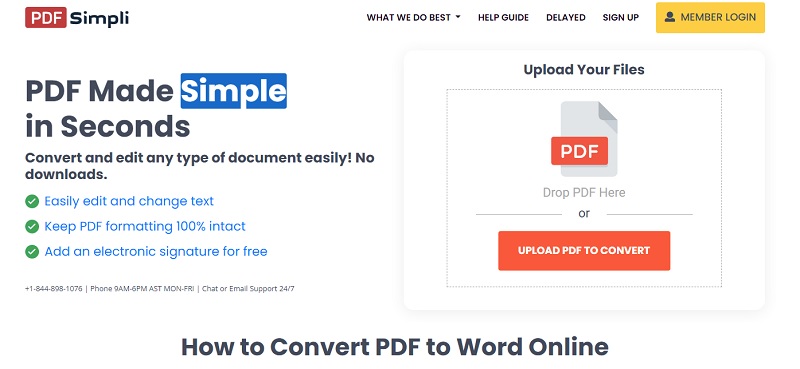
کم کردن حجم فایل پی دی اف با سایت iLovePDF
سایت iLovePDF یکی دیگر از مراجع اصلی برای تغییر فرمت، کاهش حجم و انجام انواع تغییرات بر روی فایلهای پی دی اف محسوب میشود. با ورود به این سایت و انتخاب گزینه Compress PDF به بخش ویژه کم کردن حجم فایل پی دی اف میروید که در آن با انتخاب یک فایل پی دی اف از رایانه یا تلفن همراه خود، حجم فایل را به مقدار قابل توجهی کاهش دهید. پس از اتمام اعملیات کاهش حجم فایل PDF، باید فایل نهایی را دانلود کنید.
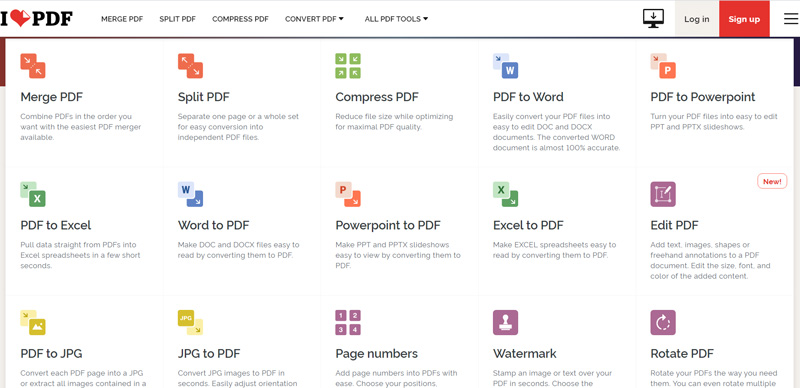
شما چه راههای دیگری را برای کم کردن حجم PDF پیشنهاد میدهید؟ اگر تجربهای در این رابطه دارید آن را با ما و سایر دوستانتان در آیتیرسان به اشتراک بگذارید.
نوشته بهترین روشهای کم کردن حجم فایل PDF در تمامی پلتفرمها اولین بار در اخبار فناوری و موبایل پدیدار شد.